Ar Tracer objektu Cinema 4D tu vari izveidot Splines balstoties uz citu objektu kustībām. Tas ir īpaši noderīgi, ja vēlies sekot animētu poligonu objektu vai daļiņu sistēmu kustībām. Tracer objekts var tikt izmantots kā parasts Spline, atverot daudzas dizaina iespējas tavos projektos.
Galvenie atklājumi
- Tracer objekts seko objekta kustībām un pamatojoties uz to izveido Spline.
- Tu vari izmantot izveidoto Spline dažādos objetos, piemēram, Sweep.
- Daļiņu sistēmas var tikpat efektīvi kombinēt ar Tracer objektu.
Solim pa solim pamācība
1. Pievieno Tracer objektu
Sāka Cinema 4D un atver jaunu projektu. Šeit es izveidošu vienkāršu animāciju lai iepazīstinātu tevi ar Tracer objektu. Es jau esmu animējis kubu, kas lido no kreisās uz labo pusi un griežas. Lai izmantotu Tracer, tev jāievieto šis objekts Tracer objektā.
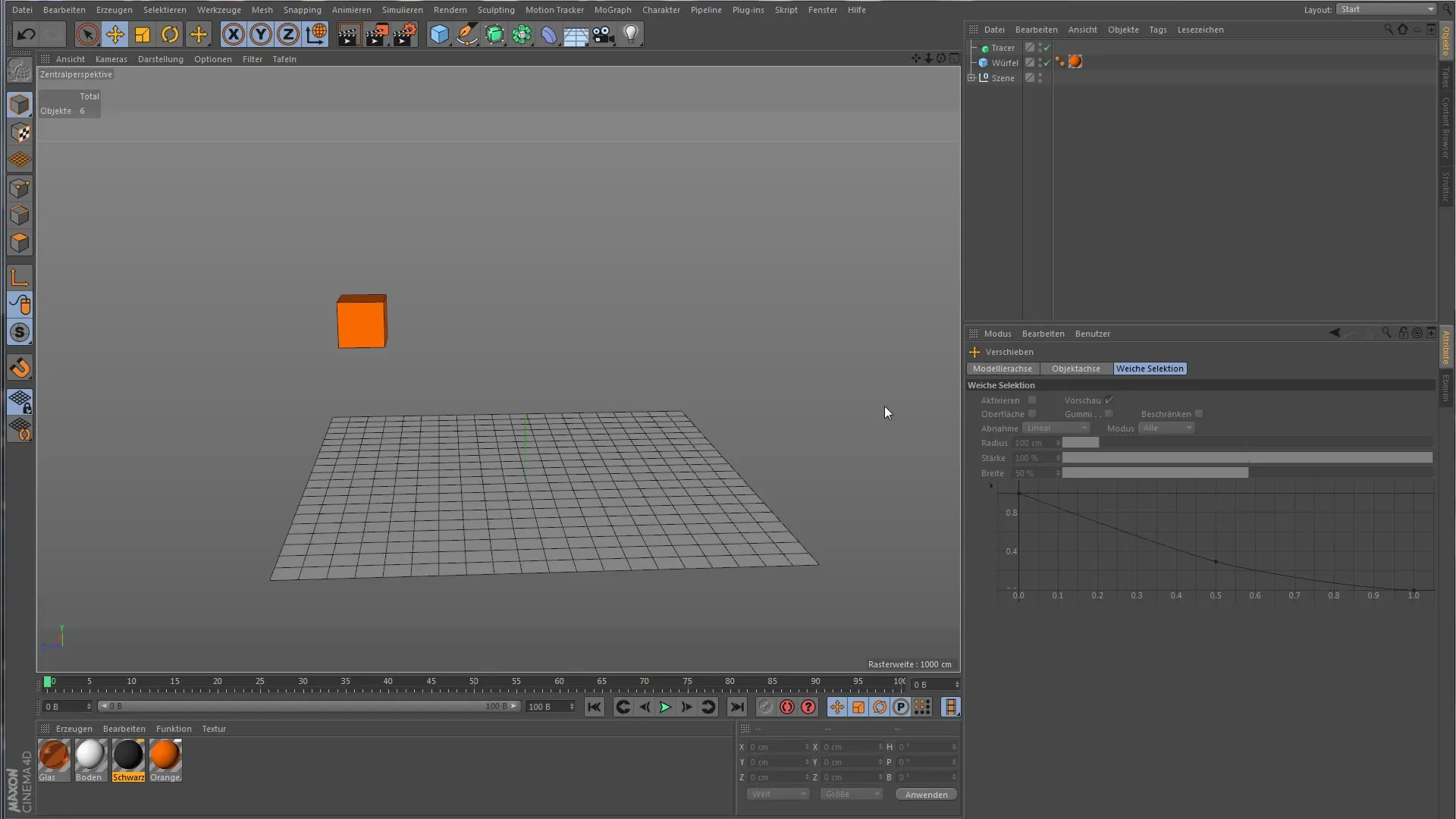
2. Atkārto animāciju un sasaisti ar Tracer
Lai redzētu, kā darbojas Tracer objekts, atkārto animāciju. Apstāj to, pirms tā beidzas, un pievieno kubu Tracer sasaitei. Tu pamanīsi, ka Tracer objekts tagad pārvietojas gar kubu kustībām un ģenerē Spline katram punktam, ko kubs pārvieto.
3. Pievieno Sweep objektu
Tagad pievieno Sweep objektu savai ainai. Ievieto Tracer iekš Sweep objekta, lai attēlotu ģenerēto ģeometriju, balstoties uz Spline. Lai paliktu vizuāli pievilcīgi, izmanto apaļu profilu, ko tu ievieto Sweep objektā. Pielāgo diametru, un tu saņemsi ģeometriju, kas seko kuba kustībai.
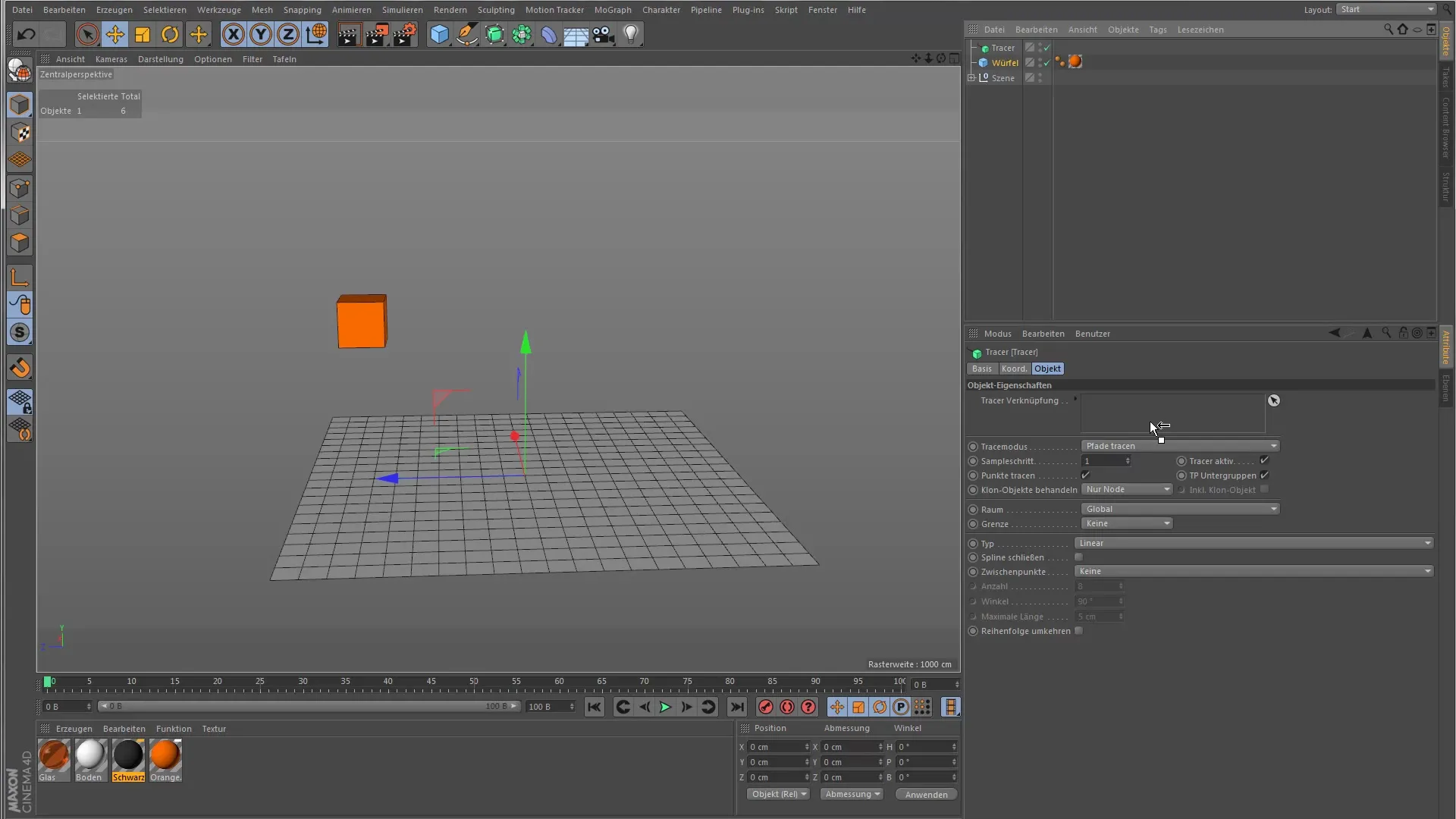
4. Izmanto daļiņu sistēmu
Lai paplašinātu Tracera iespējas, izmēģini arī daļiņu sistēmu. Šajā gadījumā mēs izmantosim vienkāršu emitētāju, kas ģenerē daļiņas. Sasaisti emitētāju ar Tracer objektu un vēro, kā daļiņas arī parādās Spline veidā.
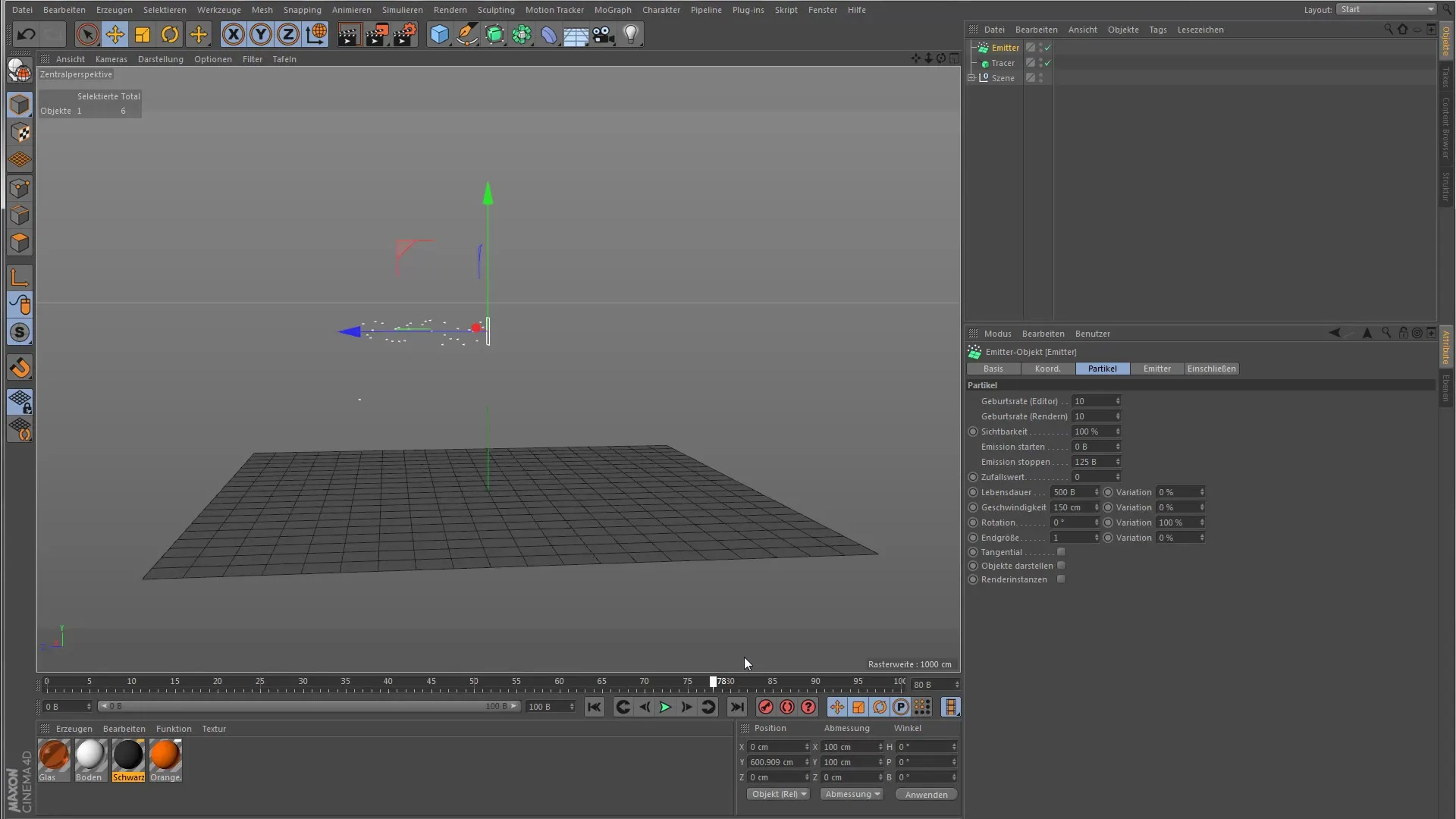
5. Pievieno efektoru
Lai animāciju padarītu interesantāku, pievieno efektoru, kas rotē daļiņas. Piešķir šo efektoru emitētājam, lai radītu dinamisku kustību. Kad animācija darbojas, tu redzēsi, kā daļiņas izplūst no emitētāja čūskveidīgā formā.
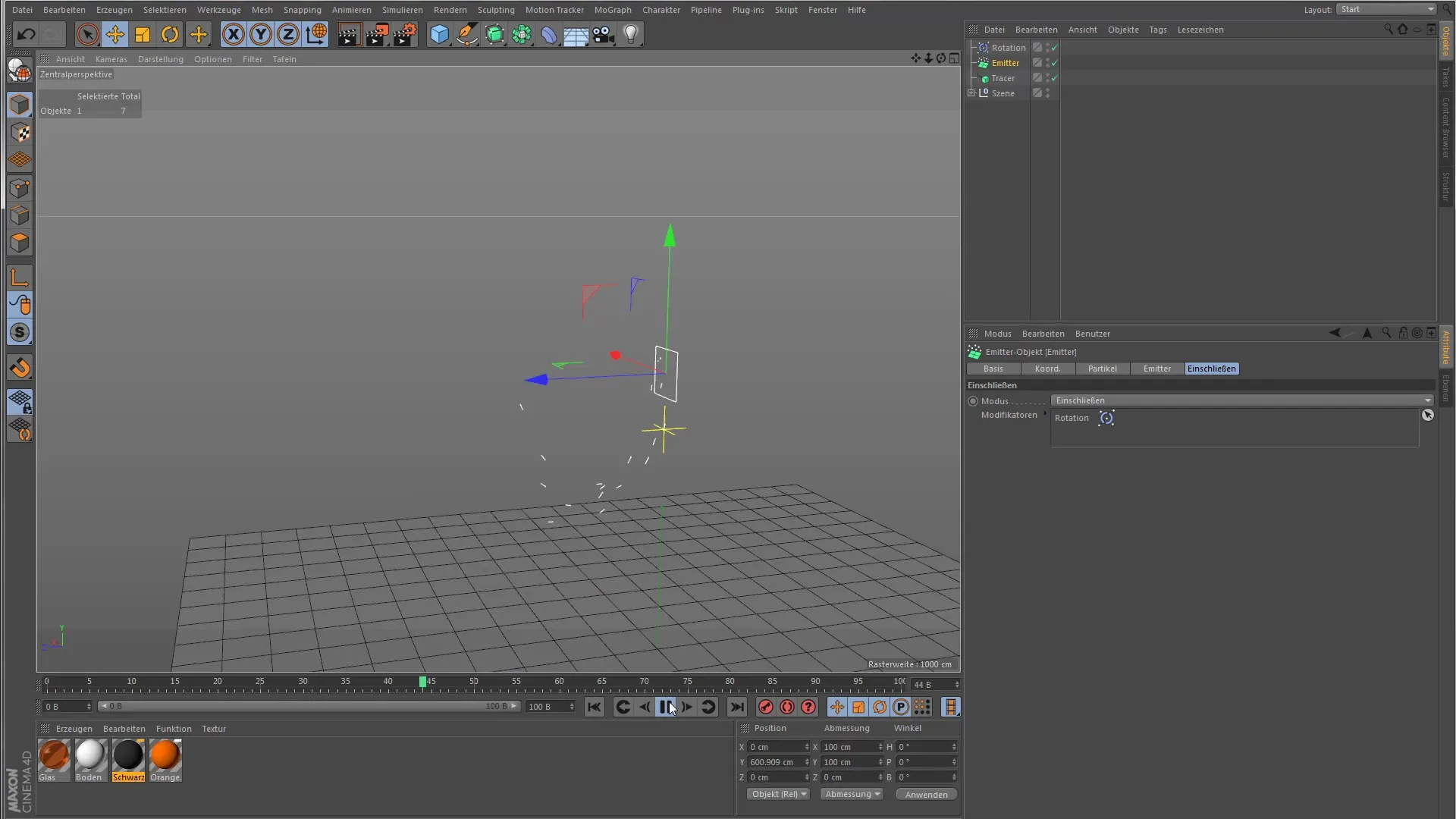
6. Tracer iestatījumi
Pārējot pie Tracera iestatījumiem. Noklusējuma režīms ir "Pavisam sekot ceļiem", kas nozīmē, ka Tracer objekts seko punktiem un izveido ceļu, balstoties uz to kustību. Pamēģini, kā mainās iestatījumi, kad tu pāreji starp režīmiem, piemēram, "Visi objekti" vai "Visus elementus savienot".
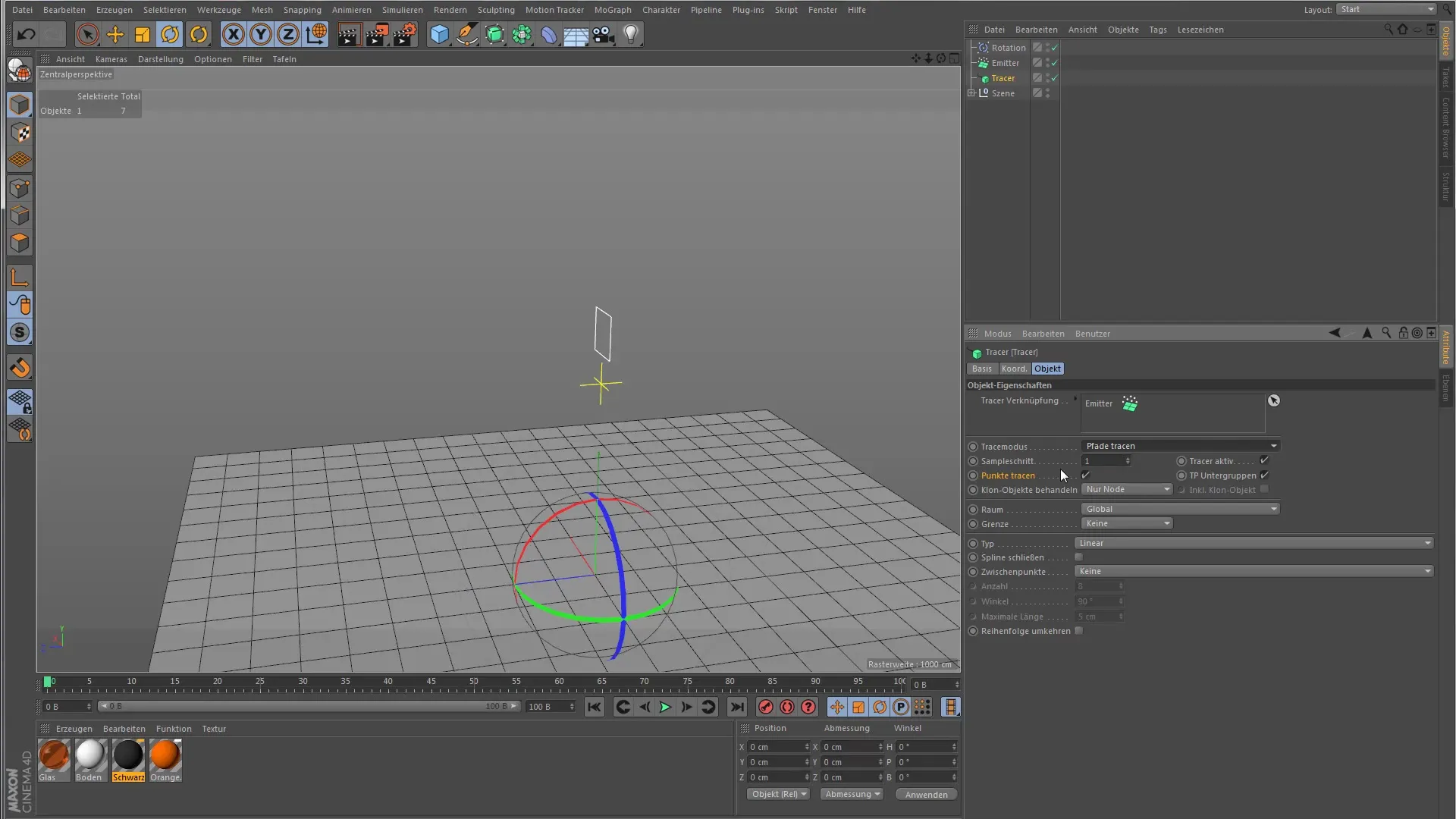
7. Atšķirības starp režīmiem
Lai saprastu atšķirības starp "Visi objekti" un "Visus elementus savienot", izveido otro emitētāju un noregulē kustību pretēju virzienu. Pēc tam pārbaudi, kā Tracer, pamatojoties uz izvēlēto režīmu, ģenerē dažādus Splines.
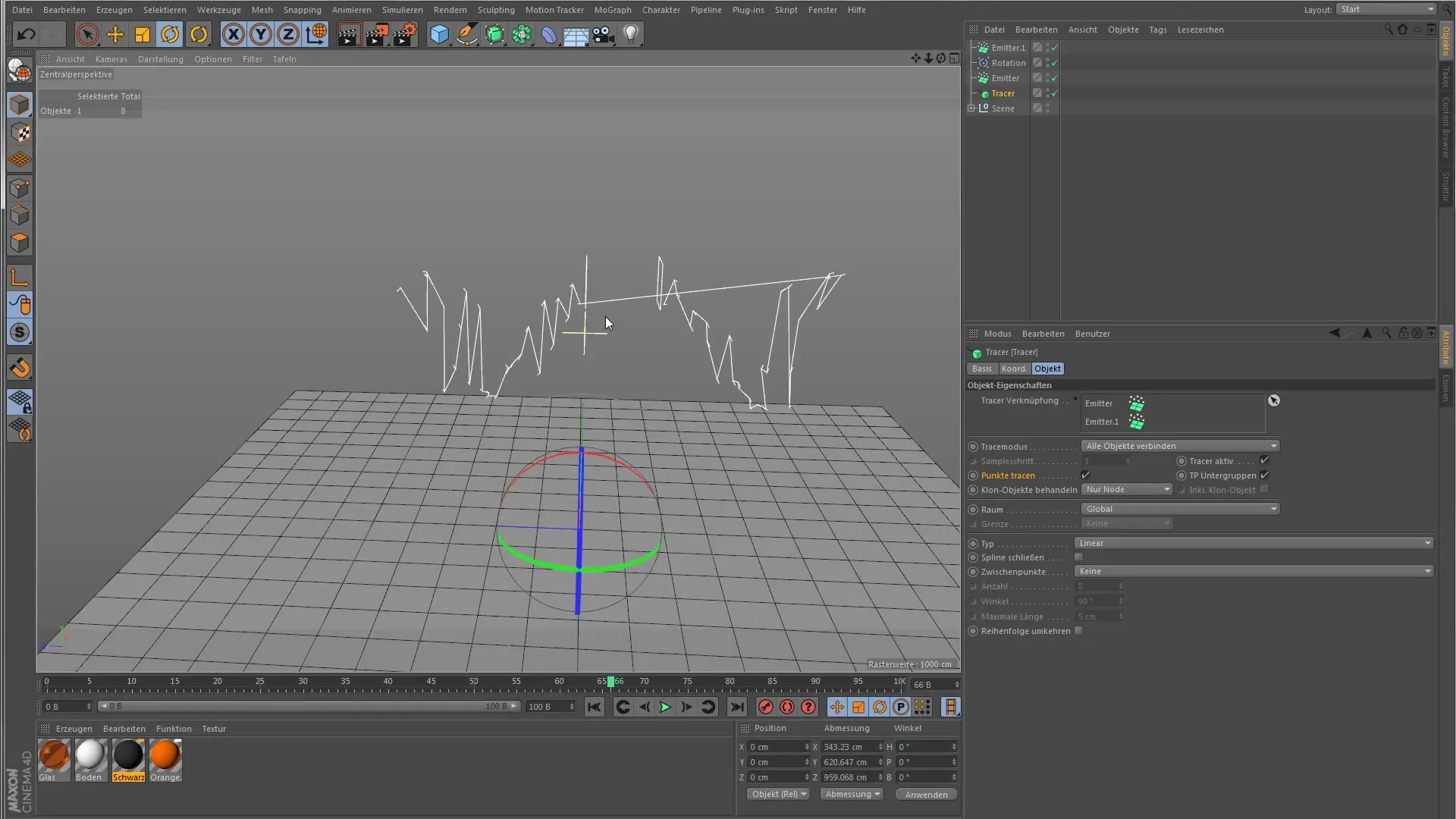
8. Punktu sekošana un klonu objekti
Tu vari arī noteikt, vai Tracer objekts sekos visiem objekta punktiem vai tikai centra punktam. Ja tu lieto klonu objekti, tu vari arī noteikt, kā Tracer reaģēs uz apakšklonu objektiem - vai tas tikai apstrādās centru vai arī visus klonus.
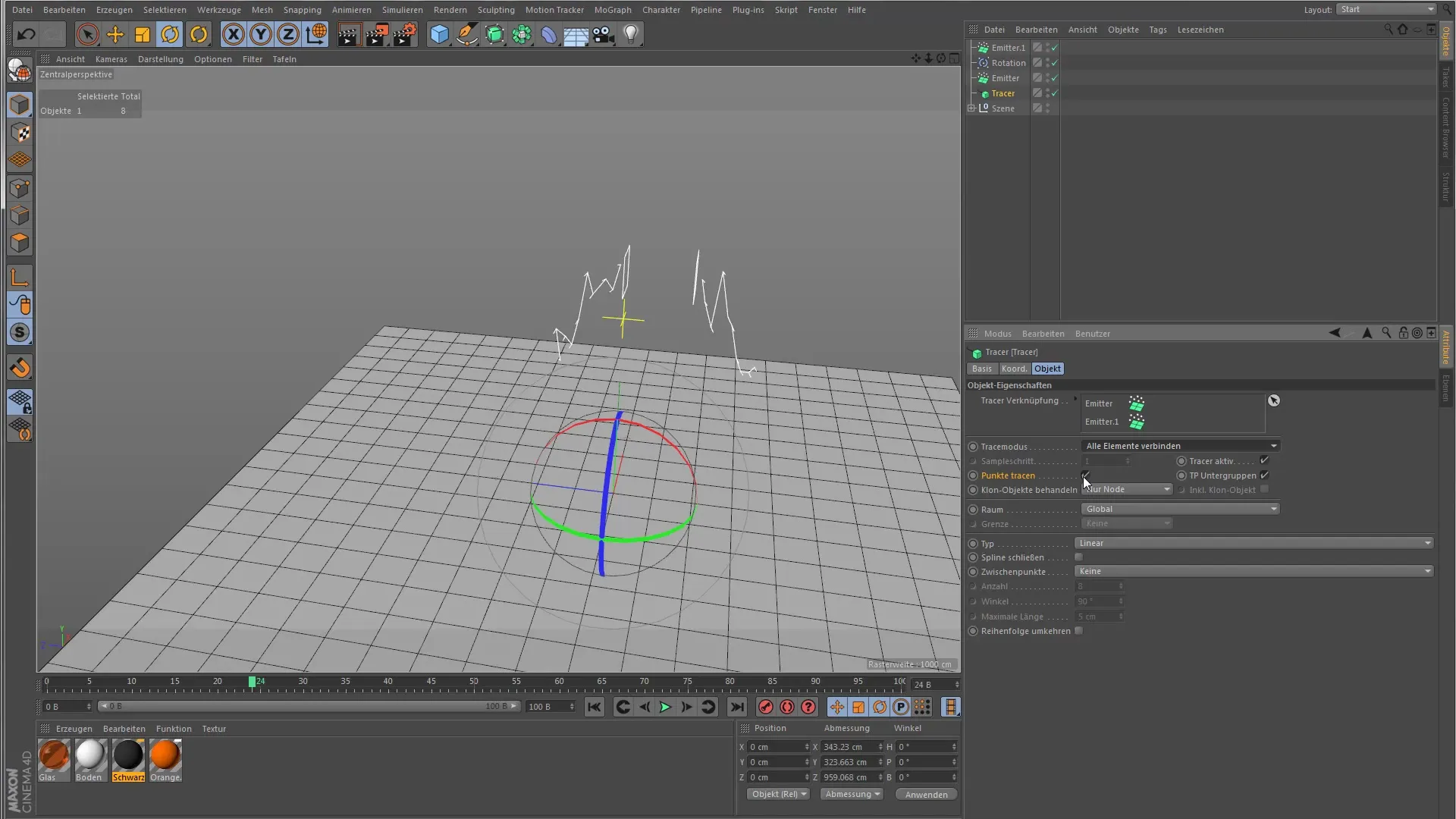
9. Papildu iestatījumi Splines
Spline iestatījumu cilnē tu vari noteikt, kā tiek izveidoti starppunkti un vai Spline jāaizver. Daudzas no šīm opcijām tu jau pazīsti no citiem Spline objektiem Cinema 4D. Izmēģini šos iestatījumus un uzzini, kā tie ietekmē tavas animācijas vizualizāciju.
Kopsavilkums - Cinema 4D MoGraph: efektīvi izmantot Tracer
Tracer objekts ir jaudīga funkcija Cinema 4D, kas ļauj veidot dinamiskas un pievilcīgas animācijas, sekojot objektu un daļiņu kustībām. Ar pareizu objektu un iestatījumu kombināciju tu vari iegūt iespaidīgas vizuālās efektus.
Biežāk uzdotie jautājumi
Kas ir Tracer objekts Cinema 4D?Tracer objekts izveido Splines, pamatojoties uz citu objektu kustībām.
Kā es varu ievietot Tracer iekš Sweep objekta?Ievieto Tracer objektu Sweep objektā, lai vizualizētu ģeometriju.
Vai es varu izmantot arī daļiņu sistēmas ar Tracer?Jā, Tracer var izmantot gan ar parastajām daļiņu sistēmām, gan ar Thinking Particles.
Kā es varu mainīt Tracer iestatījumus?Tu vari pārslēgties starp dažādiem režīmiem, piemēram, "Pavisam sekot ceļiem" un "Visi objekti" Tracer objektā.
Kāda ir klonu objektu loma Tracer objektā?Tu vari noteikt, kā Tracer reaģē uz klonu objektiem un to apakšobjektiem.


